كيفية تحويل ملفات PDF إلى Word
لتحويل ملفات PDF إلى صيغة Word ستحتاج لاستخدام أداة تحويل الملفات، وقد تكون إما أداة تحويل PDF to Word عبر الإنترنت أو أداة تحويل خاصة بالحاسوب. ونظراً لتوفر العديد من أدوات التحويل والعديد من الطرائق لتحويل الملفات، فقد شرح هذا المقال كل ما يخص هذا الإجراء، حيث سيعرض 3 طرائق حول كيفية تحويل ملفات PDF إلى Word باستخدام أداة تحويل خاصة بالحاسوب بالإضافة إلى استخدام أداة تحويل عبر الإنترنت.
الطريقة 1: كيفية تحويل ملفات PDF إلى Word
من خلال الطريقة الأولى لكيفية تحويل ملفات PDF إلى Word ستحتاج إلى تثبيت PDFelement في الحاسوب، وبمجرد تثبيته لا بد من اتباع الخطوات أدناه.
الخطوة 1. استيراد ملف PDF
في النافذة الرئيسة انقر على Open files واختر ملف PDF من الحاسوب وافتحه باستخدام التطبيق.

الخطوة 2. تحويل ملفات PDF إلى Word
عندما يفتح ملف PDF انقر على زر Convert للحصول على صيغة إخراج To Word، كما يمكن معاينة ملف PDF للتحقق من محتواه قبل تحويله.

الخطوة 3. اختيار مجلد الإخراج
ستظهر بعد ذلك نافذة Save As التي ستسمح بإعادة تسمية الملف إن أردت ذلك قبل تحويله إلى ملف Word، ويمكنك تغيير اسم الملف ضمن File Name لكن احرص على وجود صيغة Word ضمن Save As Type قبل النقر على زر Save. ومنها يحول البرنامج الملفات من PDF إلى Word مباشرةً.

الطريقة 2: كيفية تحويل PDF إلى Word
تنطوي الطريقة الثانية لتحويل الملفات من PDF إلى Word على استخدام خيار تحويل عدد من الملفات دفعة واحدة باستخدام PDFelement، حيث تعد هذه الطريقة مثالية عند وجود العديد من ملفات PDF التي تريد تحويلها لصيغة Word. وسنقدم أدناه دليلاً حول كيفية تحويل مستند PDF إلى Word.
الخطوة 1. النقر على Batch PDF
افتح PDFelement وتوجه إلى الشاشة الرئيسة وانقر على زر Batch PDF.

الخطوة 2. إضافة ملفات PDF
ستظهر نافذة للمعالجة بالدفعات حدد عندها خيار Convert من بين الخيارات الأخرى، انقر على Choose Files ثم على + Add file لرفع أكبر قدر ممكن من ملفات PDF إلى البرنامج الذي سيدرجهم في الشاشة. أو بطريقةٍ أخرى يمكن سحب الملفات وإفلاتها إلى الشاشة ليجري رفعها.
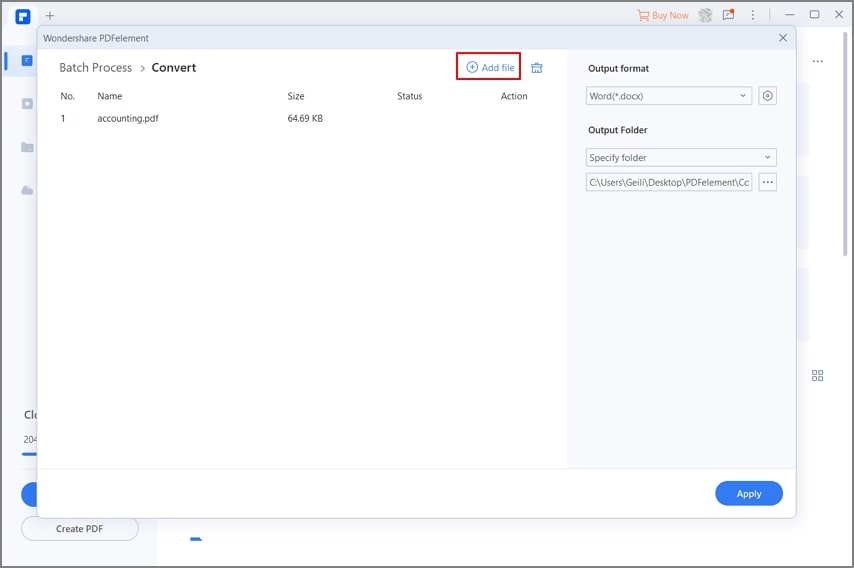
الخطوة 3. تحويل ملفات PDF إلى Word
عند رفع الملفات توجه إلى قائمة Output Format واختر صيغة Word، ثم انقر على Output Folder لتتمكن من حفظ الملف ضمن الملف الأصلي في الحاسوب. وعند تطبيق الإعدادات بطريقة صحيحة وتأكدك من رفع ملفات PDF المطلوبة، انقر على زر Start ليجري تحويل ملفات PDF إلى مستندات Word مباشرةً.

في الطريقتين الأولى والثانية تحدثنا عن استخدام PDFelement لتحويل مستند PDF إلى Word، لكن ما المقصود بـPDFelement؟ إنها أداة PDF طورتها Wondershare Technologies يمكنها التعامل مع جميع مشكلات PDF وتقديم الحلول الصحيحة، بدءاً من إنشاء الملفات وتحويلها وتحريرها وصولاً إلى تحسينها وحتى مشاركتها. حيث تعد واجهة المستخدم فيها وتجربة المستخدم رائعتين وتستحقان الذكر، علاوةً على ذلك يسمح للمستخدم أن يعمل ببراعة لأنه يدعم المعالجة بالدفعات مثل التحويل والترميز وإضافة علامات مائية إلى ملفات PDF. وفيما يلي بعض الميزات الأساسية التي يجب ذكرها.
- يحول ملفات PDF إلى العديد من صيغ الإخراج القابلة للتحرير بما فيها Word وExcel وPowerPoint وHTML و EPUB وPlain Text وحتى الصور.
- سيتمكن المستخدم من إنشاء ملفات PDF من Word وExcel وPowerPoint.
- مزود بالعديد من قوالب PDF التي يمكن الاختيار من بينها لإنشاء ملفات PDF.
- يجمع صيغ ملفات مختلفة ضمن ملف PDF واحد وخفيف الوزن.
- يندمج مع ميزة التعرف البصري على المحارف التي تتفحص ملفات PDF ونماذج الصور وتجعلها قابلة للتحرير.
- يسمح للمستخدم بتخصيص ملفات PDF من خلال إضافة تواقيع رقمية وإضافة علامات مائية وإزالتها وإزالة التواقيع الرقمية.
- يعمل بوصفه أداة معاينة ملفات PDF حيث يتميز بخيارات معاينة مثل التمرير والتكبير أو التصغير والتنقل.
- يسمح للمستخدم بالتعليق على النصوص وتمييزها وإضافة تعليقات توضيحية إليها باستخدام أشكال وألوان مختلفة.
- إنه برنامج تحرير PDF ممتاز يحرر النصوص والصور والكائنات، ويوفر وضع تحرير السطر والفقرة.
- يستطيع مشاركة ملفات PDF عبر Google Drive وDropbox ومرفقات البريد الإلكتروني وEvernote.
- يمكن تحسين صفحات PDF من خلال حذف صفحات واستخراجها وتقسيمها وإضافتها وحتى التعرف عليها.
- يسمح البرنامج أيضاً بتعبئة النماذج وإنشائها واستخراج البيانات منها ومحاذاة المحتوى ضمن هذه النماذج.
الطريقة 3: كيفية تحويل ملفات PDF إلى Word عبر الإنترنت
تتمحور الطريقة الثالثة حول استخدام HiPDF أداة تحويل ملفات PDF إلى Word، فهي منصة موثوقة تعمل عبر المتصفح لتحويل ملفات PDF إلى Word وتسمح للمستخدم بحفظها في الحاسوب. وفيما يلي كيفية تحويل ملفات PDF إلى Word باستخدام HiPDF.
- الخطوة 1. توجه إلى موقع hiPDF وانقر على خيار PDF to Word.
- الخطوة 2. ارفع ملف PDF إلى منصة hiPDF، وانقر على Choose Files واختر ملف PDF من file Explorer أو مستعرض الملفات وارفعه إلى المنصة، وسيستغرق رفع الملف بضع ثوانٍ.
- الخطوة 3. سيظهر الآن الملف الذي جرى رفعه في الشاشة، فإن كنت قد رفعت الملف الخطأ انقر على أيقونة الحذف واختر ملف آخر، ثم انقر على زر Convert وسيجري تحويل الملف من PDF إلى Word على الفور.
- الخطوة 4. عندما تحول أداة التحويل عبر الإنترنت HiPDF الملف من PDF إلى Word يمكنك تحميل مستند Word الناتج إلى حاسوبك، انقر على Download وسيجري حفظ ملف Word في الحاسوب.


